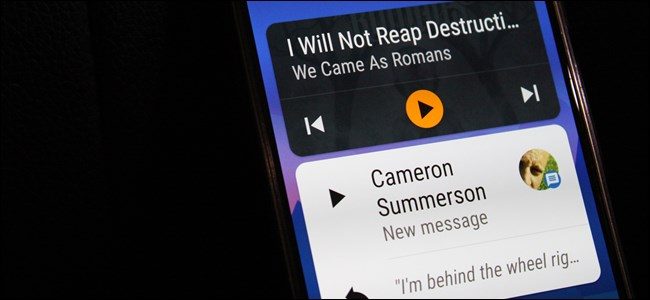O Android Auto é um divisor de águas no carro. Independentemente de você ter uma unidade principal Auto dedicada, seu carro veio com o Auto-ready ou você está apenas usando o telefone no modo Automático, é um software essencial. Mas também pode ser frustrante quando as coisas não funcionam como deveriam. Aqui estão algumas sugestões sobre o que você pode fazer se o Auto não estiver funcionando.
Etapa 1: Verifique as conexões de cabo e Bluetooth
Pode parecer um acéfalo, mas se você estiverusando uma unidade de cabeça automática dedicada, o cabo é o primeiro lugar para começar. Se o Auto simplesmente não estiver carregando, tente trocar o cabo por outro. Há uma boa chance de a pessoa que você está usando ter sido danificada, o que pode causar todo tipo de problemas estranhos.

Na mesma linha, verifique se o telefone estáemparelhado e conectado à unidade principal do seu carro. Enquanto o Auto faz quase tudo através de USB - reproduz músicas, comandos de voz do Maps etc. -, ele depende do Bluetooth para chamadas de voz. Você saberá se tiver algum problema aqui rapidamente: basta tocar no botão do telefone no menu Automático. Se for solicitado que você conecte seu telefone para fazer chamadas, o Bluetooth será desconectado. Você provavelmente precisará desconectar o telefone do USB e retornar ao menu de configurações da unidade principal para emparelhar o dispositivo. Para obter instruções exatas de emparelhamento, consulte o manual de instruções do carro ou da unidade principal.
Etapa 2: verificar as permissões e o acesso a notificações do aplicativo
A partir deste ponto, as demais sugestões serão aplicadas à interface automática do telefone nativo e à unidade principal. Portanto, se você estiver com problemas em uma das interfaces, tente estas.
RELACIONADOS: O que é o Android Auto e é melhor do que apenas usar um telefone no seu carro?
Permissões de aplicativos podem causar todo tipo de estranhosproblemas se não estiverem ativados ou se, de alguma forma, foram desativados. Portanto, se você estiver tendo problemas com telefonemas, notificações, controles de voz ou qualquer mistura do grupo, é aqui que eu começaria.
OBSERVAÇÃO: as etapas a seguir foram executadas no Android padrão para que possam ser ligeiramente diferentes, dependendo do fabricante do seu telefone.
Para verificar as permissões, entre no menu de configurações do Android. Puxe a aba de notificação e toque no ícone de roda dentada.

A partir daí, role para baixo até "Aplicativos". Pode ser chamado de "Aplicativos", dependendo do seu telefone.

Toque em "Android Auto" e depois em "Permissões".

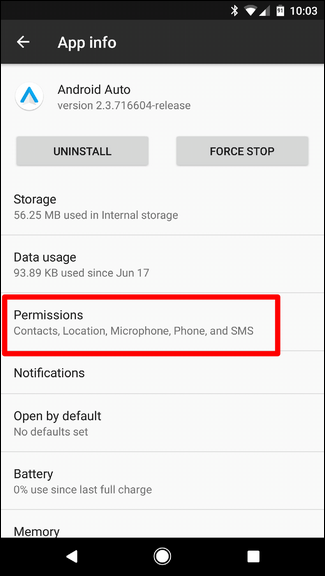
A partir daqui, verifique se tudo está ativado. Ative qualquer coisa que ainda não esteja ativada para garantir a experiência mais suave.

Se você está tendo um problema com as notificações que não estão sendo recebidas, verifique também se o Acesso a notificações está ativado.
De volta ao menu Aplicativos (Configurações> Aplicativos), toque no ícone de roda dentada no canto superior direito.

Role até a parte inferior e toque em "Acesso especial".

A partir daí, toque em Acesso à notificação.

Verifique se o Android Auto está ativado aqui.

Etapa 3: Limpar todos os dados do aplicativo e reiniciar
Se você ainda estiver com problemas após verificar se todas as caixas necessárias estão marcadas, talvez seja hora de "atualizar" o aplicativo.
Mais uma vez, vamos pular para o menu Aplicativos. Então volte para Configurações e toque em "Aplicativos" e encontre o Android Auto.


Toque em "Armazenamento".

Toque em "Limpar dados". Isso basicamente apaga todas as suas configurações personalizadas, para que você comece da próxima vez que usar o aplicativo.

Um aviso será exibido, informando que isso removerá todas as configurações pessoais. Clique OK."

Assim, tudo terá acabado e você estará livre para começar de novo.
Etapa 4: Desinstalar e reinstalar
Se tudo mais falhar, talvez você precise recomeçar do zero completamente. Este é basicamente o seu último recurso.
Vá para o menu Aplicativos indo para Configurações> Aplicativos. Encontre o Android Auto.


Toque nele e toque em "Desinstalar".

Um pop-up perguntará se você tem certeza. Toque em "OK".

Após alguns segundos, o aplicativo será desativado.
Apenas por segurança, reinicie o telefone.
Depois de voltar a funcionar, vá para a Google Play Store e reinstale o Android Auto.

Como você está começando do zero, precisará fazer todo o processo de configuração novamente. Mas espero que valha a pena e tudo funcione como deveria seguir em frente.